1、首先,打开PS,新建文档,将图层填充为黑色。

2、选择文字工具,输入文字,并调整字体、颜色、大小。

3、复制文字图层,并将复制副本栅格化,选择滤镜--模糊--高斯模糊,调整好合适模糊值。(此步可跳过,小编比较喜欢文字的这种有点像发光的效果)
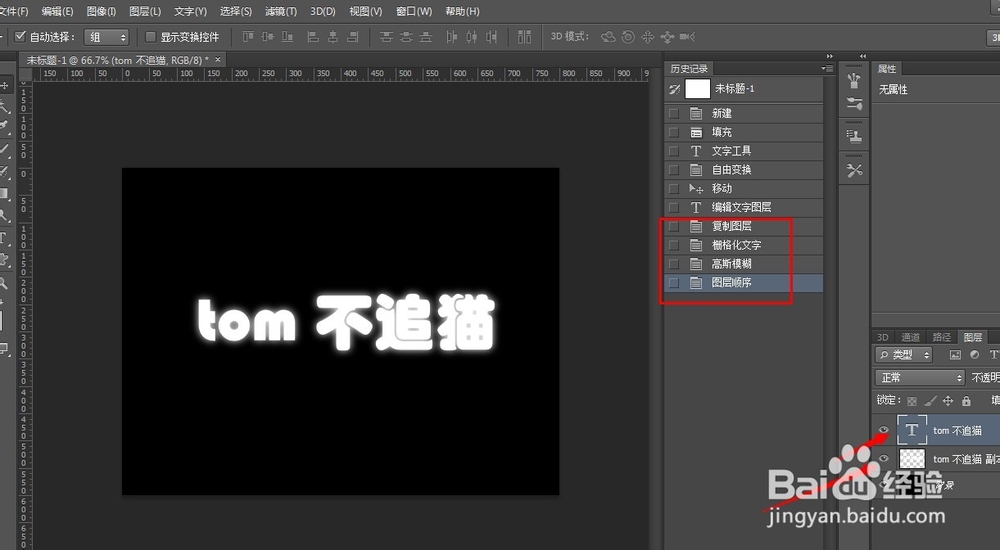
4、按住ctrl键,点击文字图层缩略图,载入选区。新建图层,置于文字图层上端。选择编辑--填充--图案,选择自己喜欢的图案进行填充。

5、最后,调整填充图层的不透明度,调节文字效果。

6、最后,删除背景层,设置图案图层浮雕效果。保留文字图层为png格式。


